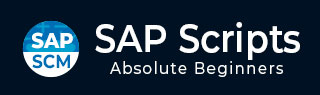
- SAP Scripts 教程
- SAP Scripts - 首页
- SAP Scripts - 概述
- SAP Scripts - 智能表单
- SAP Scripts - 表单绘制器
- SAP Scripts - 布局集
- SAP Scripts - 打印程序
- SAP Scripts - 创建窗口
- SAP Scripts - 输出区域
- SAP Scripts - 文本模块
- SAP Scripts - 文本分组
- SAP Scripts - 格式选项
- SAP Scripts - 输出类型
- SAP Scripts - 控制打印输出
- SAP Scripts - 数据格式
- SAP Scripts - 导出
- SAP Scripts - 导入
- SAP Scripts - 控制表
- SAP Scripts - 文本和图形
- SAP Scripts - 控制命令
- SAP Scripts - 复制脚本
- SAP Scripts - 标准文本
- SAP Scripts - 文字处理
- SAP Scripts - 创建文档
- SAP Scripts - 更新文档
- SAP Scripts - 查找文档
- SAP Scripts - 保存文档
- SAP Scripts - 删除文档
- 文档的打印预览
- SAP Scripts - 格式转换
- SAP Scripts - 原始数据接口
- SAP Scripts - 输出模式SPOOL
- SAP Scripts - 输出模式IDOC
- 在系统中创建脚本
- SAP Scripts 有用资源
- SAP Scripts - 快速指南
- SAP Scripts - 有用资源
- SAP Scripts - 讨论
SAP Scripts - 表单绘制器
表单绘制器工具提供SAPscript表单的图形布局和各种操作表单的功能。在下面的示例中,我们将创建一个发票表单,方法是从标准SAPscript表单RVINVOICE01复制其布局结构,并通过访问表单绘制器工具显示其布局。
打开表单绘制器。您可以通过导航SAP菜单或使用SE71事务代码请求屏幕。
步骤1 - 在表单绘制器请求屏幕中,分别在“表单”和“语言”字段中输入SAPscript表单的名称和语言。让我们分别在这些字段中输入'RVINVOICE01'和'EN'。
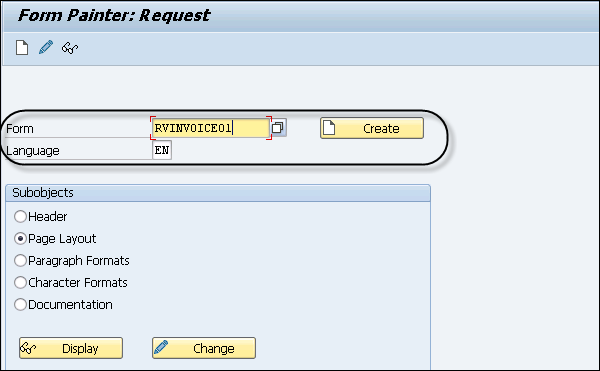
步骤2 - 如上图所示,在“子对象”组框中选择“页面布局”单选按钮。
步骤3 - 选择“实用程序”→“从客户端复制”以创建RVINVOICE01表单的副本。
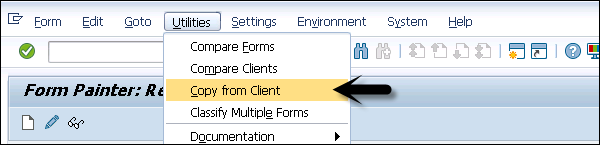
将出现“在客户端之间复制表单”屏幕。
步骤4 - 在“在客户端之间复制表单”(如下)屏幕中,在“表单名称”字段中输入表单的原始名称“RVINVOICE01”,在“源客户端”字段中输入源客户端“000”的编号,并在“目标表单”字段中输入目标表单的名称“ZINV_01”。确保其他设置保持不变。
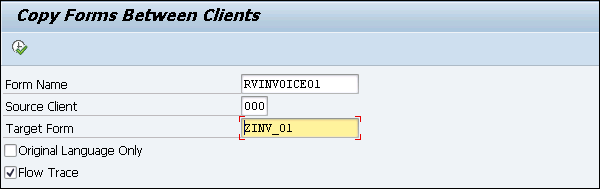
步骤5 - 点击“在客户端之间复制表单”屏幕中的“执行”图标。将出现“创建对象目录条目”对话框。输入保存对象的包名称。点击“保存”图标。
ZINV_01表单将从RVINVOICE01表单复制并显示在“在客户端之间复制表单”屏幕中。
点击两次“后退”图标,然后导航回表单绘制器:请求屏幕,其中包含已复制的表单ZINV_01的名称。
点击“显示”按钮后,将出现“表单ZINV_01:页面FIRST的布局”窗口和“表单:更改页面布局:ZINV_01”屏幕,如下面的屏幕截图所示。
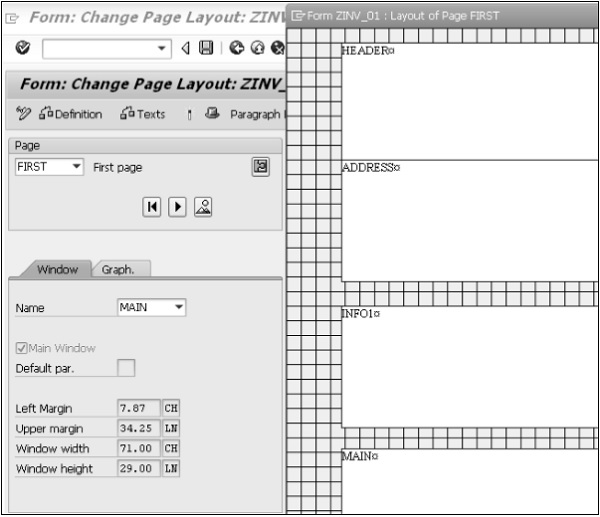
“表单ZINV_01:页面FIRST的布局”窗口显示表单的初始布局。表单的布局包含五个窗口:HEADER、ADDRESS、INFO、INFO1和MAIN。这些窗口的描述可以在PC编辑器中访问。
例如,只需选择MAIN窗口,然后在“表单:更改页面布局:ZINV_01”屏幕中点击“文本”图标,即可查看所有边距值。